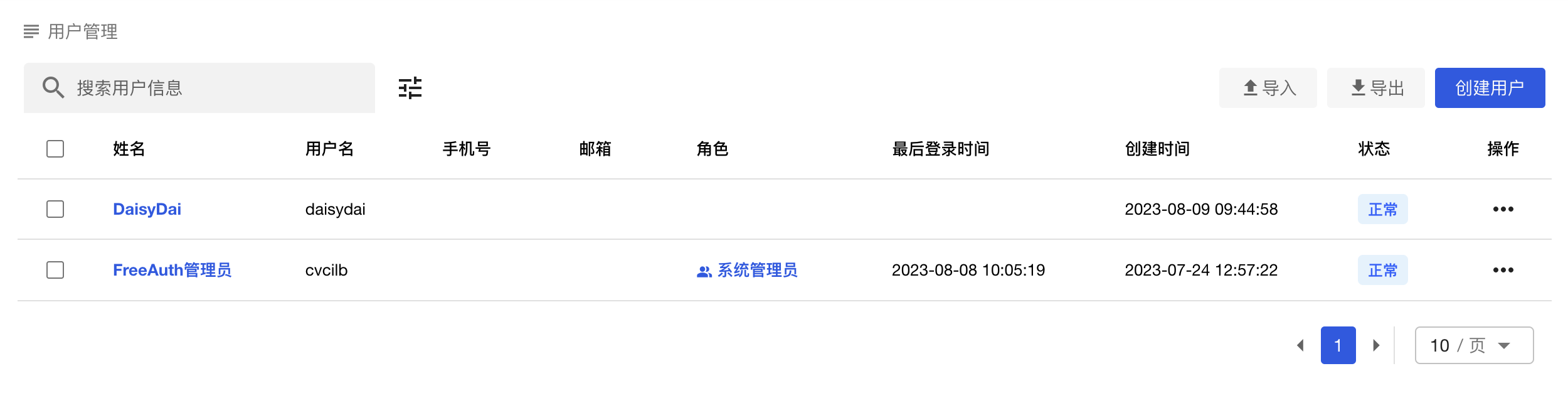用户管理
用户管理页面用于管理系统中所有用户的数据。点击左侧菜单栏中的 用户管理 即可进入该页面。FreeAuth 中大多数的管理页面,都有着相似的页面结构,即:中央是用于显示数据信息的表格,表格左上方是搜索框以及一个组合过滤器的图标,而表格的右上方通常是一组操作按钮,如:创建新数据等。
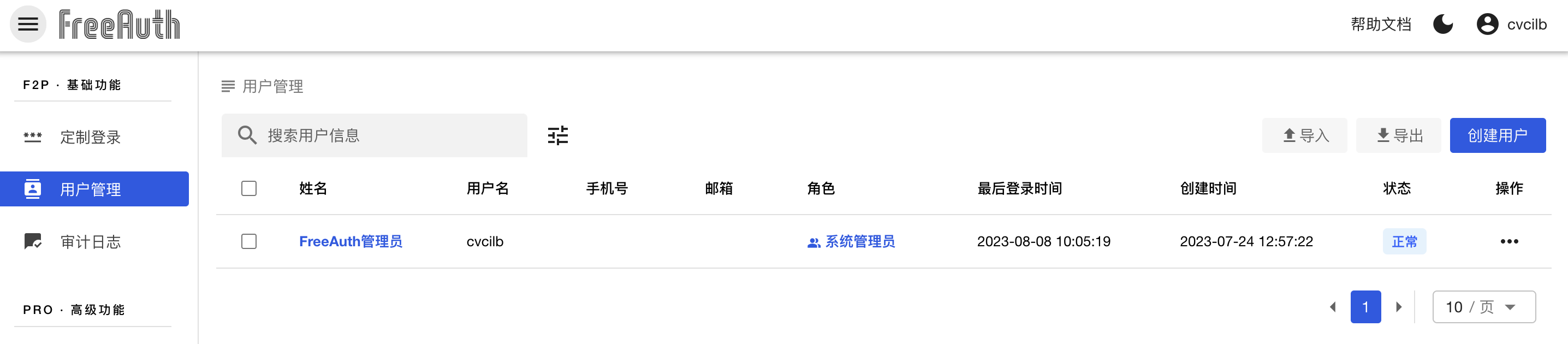
数据表格
中央的数据表格中的每一列都展示了不同的数据信息,其中包含有三种不同类型的单元格。第一种是可点击的信息单元格,如位于第一列的 姓名 列,用于展示用户的“姓名”,同时也是该用户信息详情页的入口。第二种是纯文本的信息单元格,比如 手机号、邮箱 列等,这些列仅是用于展示用户的某种信息。最后一种是操作单元格,通常位于表格的最后一列,且仅有一个 ··· 图标在单元格中,点击该图标,则会有一个操作菜单在下方展开,为当前行提供各种操作按钮。值的注意的是:在这个用户管理表格中已默认包含了一个名为 FreeAuth管理员 的用户,这恰恰就是您在进入 FreeAuth中登录时所使用的账号,也就是您当前正在登录的账号。
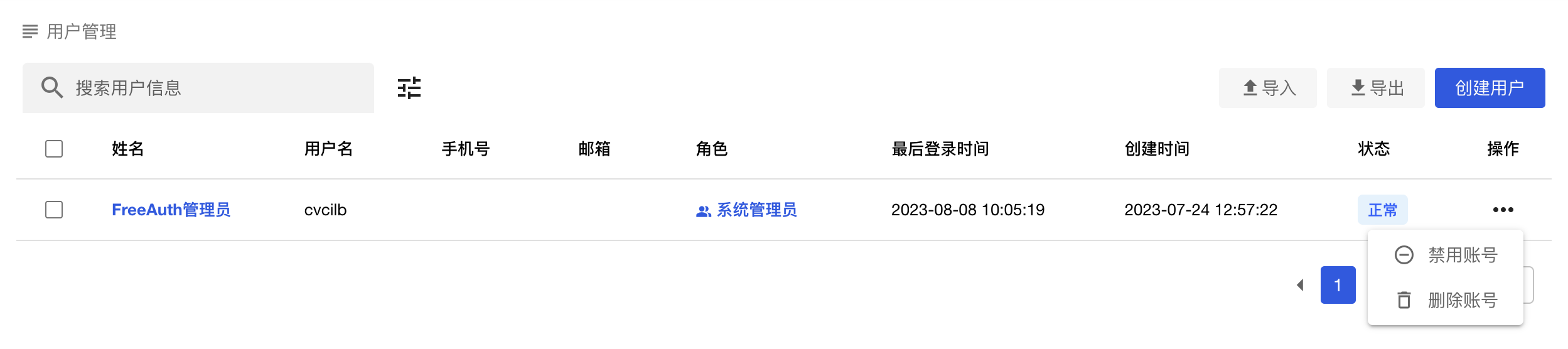
现在,让我们来从左到右依次看一下用户管理表格中每一列的信息含义:
- 勾选框:这些勾选框用于多行选择,从而提供同时对多行数据进行同一操作的可能性。一旦勾选了某一行,表格上方则会出现批量操作的按钮组合,您可根据需要进行操作。
- 姓名:该字段更像大多系统中的所谓的“昵称”,用于替换用户名在系统中进行公开的展示。
- 用户名:该字段的使用场景是系统开启了用户名和密码组合的登录方式。
- 手机号:如果系统开启了使用手机号登录或注册的方式,则此处填写的手机号会用于接收短信验证码。
- 邮箱:如果系统开启了使用邮箱登录或注册的方式,则此处填写的邮箱地址会用于接收验证码。此外,只有填写了邮箱的用户可以接收到例如账号创建、密码重置等邮件提醒。
- 角色:用户在系统里关联的角色(关于角色,会在之后的角色管理章节中进行介绍)。
- 最后登录时间:用户最近一次登录系统的时间。
- 创建时间:该账号的创建时间。
- 状态:这里有两种状态。
正常是指该用户可以登录系统进行使用;停用是指该用户已经被禁用,系统会拒绝其进行登录。 - 操作:点击
···图标,图标下方会出现一个操作菜单栏,可能包含- 禁用账号:该操作仅会出现在
正常用户的操作栏中,点击后,用户状态则由正常变为停用。 - 启用账号:该操作仅会出现在
停用用户的操作栏中,点击后,用户状态则由停用变为正常。 - 删除账号:点击删除,会有提示弹窗让您进行二次确认,确认后,账号将被永久删除。
- 禁用账号:该操作仅会出现在
搜索、过滤及排序
像很多其他标准后台系统一样,FreeAuth 后台中的表格也都支持对数据的过滤、搜索以及排序。你可以通过在搜索框中录入关键词来缩小结果范围从而定位所需数据。此外,您也可以利用 FreeAuth 提供的组合过滤器设置多个过滤条件缩小表格中展示的数据内容。如下图所示,您可以针对不同字段设置过滤条件,且可以设置多个不同的条件,点击 搜索 后,系统则为您过滤出同时满足所有过滤条件的数据结果。
至于基于某个字段的排序,您可以通过点击该字段的表头来实现。比如,如果您想基于账户的创建时间进行排序,则点击表头中的 创建时间,随后表格中的数据,则会按照账号的创建时间由远及近进行排列,再次点击后,则会按照相反的顺序进行展示。
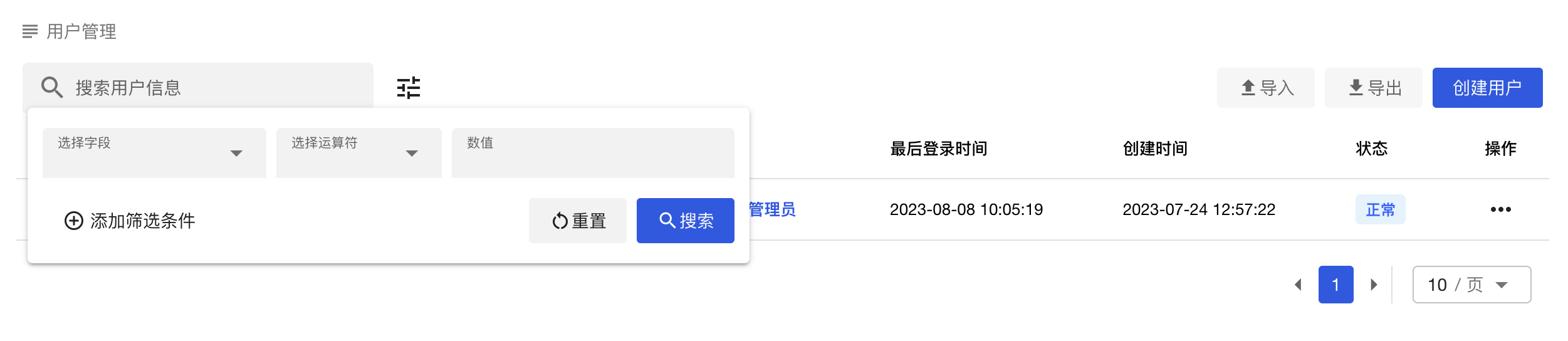
用户详情页
此时,您可能还想了解某个用户的更多信息,比如在系统里的角色、权限等,或者想更新该用户的基本信息,那么您可以点击该用户在用户管理表中的 姓名 列,从而进入其详情页。如下图所示,在用户的详情页中,最上方是一组选项卡,默认选中的是 基本信息,除此之外,还包括:组织归属,角色信息 以及 权限信息。
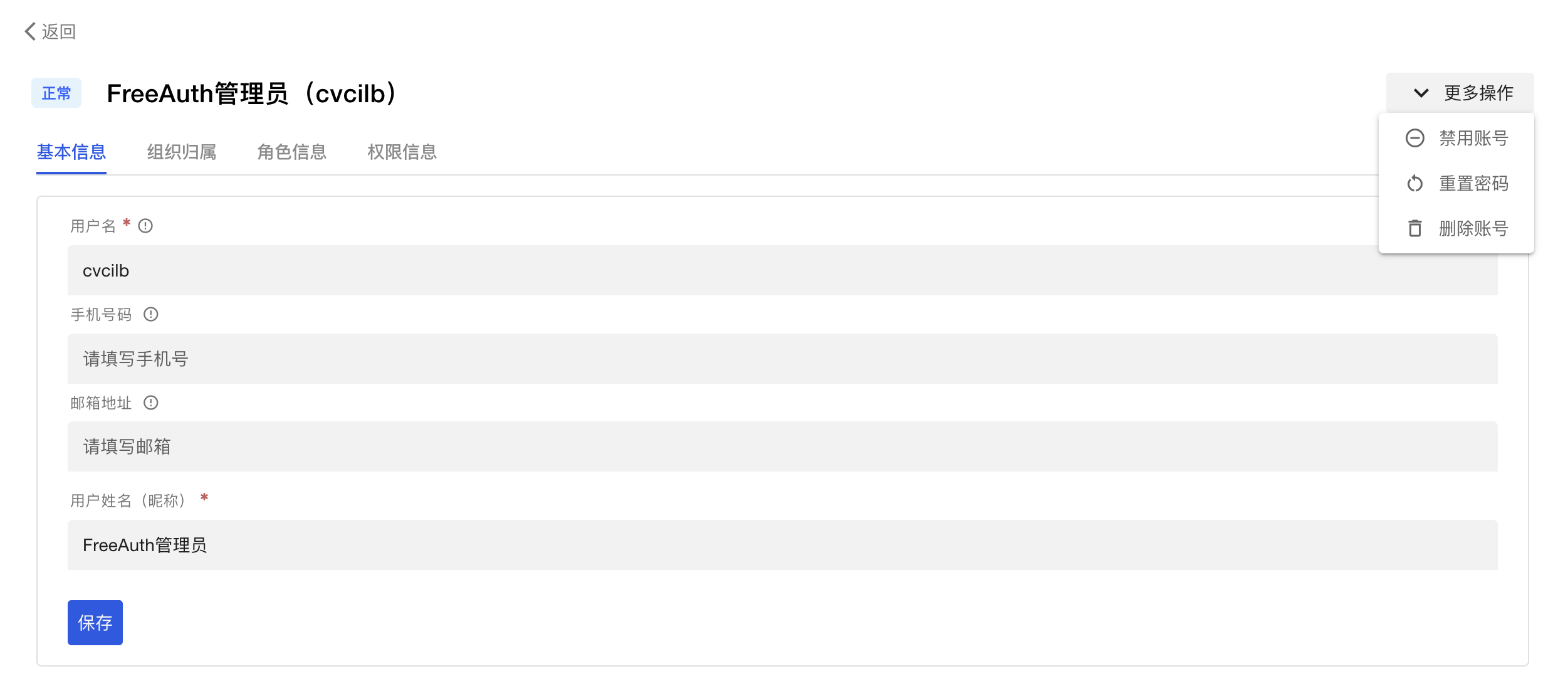
在用户的基本信息版块中,您可以更新用户的用户名、邮箱等内容,也可以选择禁用或删除该账号。除此之外,如果该用户被维护了有效的邮箱,您还可以在有需要时,为其重置密码,系统将会重新分配一个随机密码,并通过邮件的形式发送给该用户。
至于另外三个选项卡中的内容,我们暂不在此进行说明,因为这些内容依赖于其他模块中的数据,如:组织架构、角色、权限等,我们会在之后的高级功能介绍中进行阐述。届时,我们会带着大家回到用户详情页依次查阅每个选项卡下对应的内容。
创建新用户
在之前的章节中,我们了解到,当我们开启了注册功能后,我们则允许外来用户在我们的系统中通过注册对话框完成注册并生成对应的账号。除此之外,FreeAuth 还支持系统管理员直接在管理后台为新的用户创建账号,并通过邮件发送初始用户名及密码等信息到指定用户的邮箱。这个操作就位于用户管理表格右上角的操作按钮群组中,其中蓝色高亮的按钮 创建用户 则是入口。
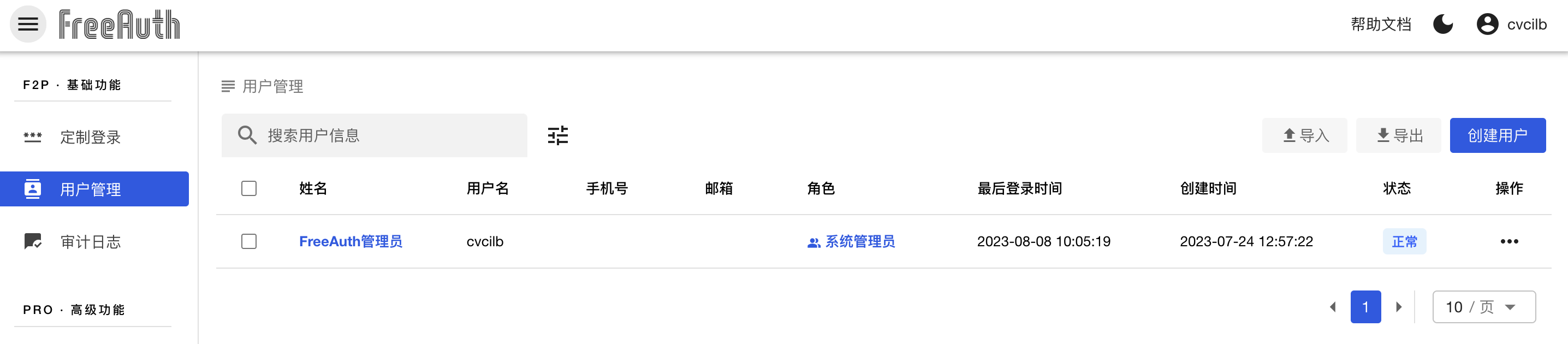
因为我们当前使用的账号是系统管理员,拥有最高权限,当然也涵盖了用户管理权限,因此我们可以看到 创建用户 按钮,点击后,屏幕中央出现如下图所示的对话框表单:
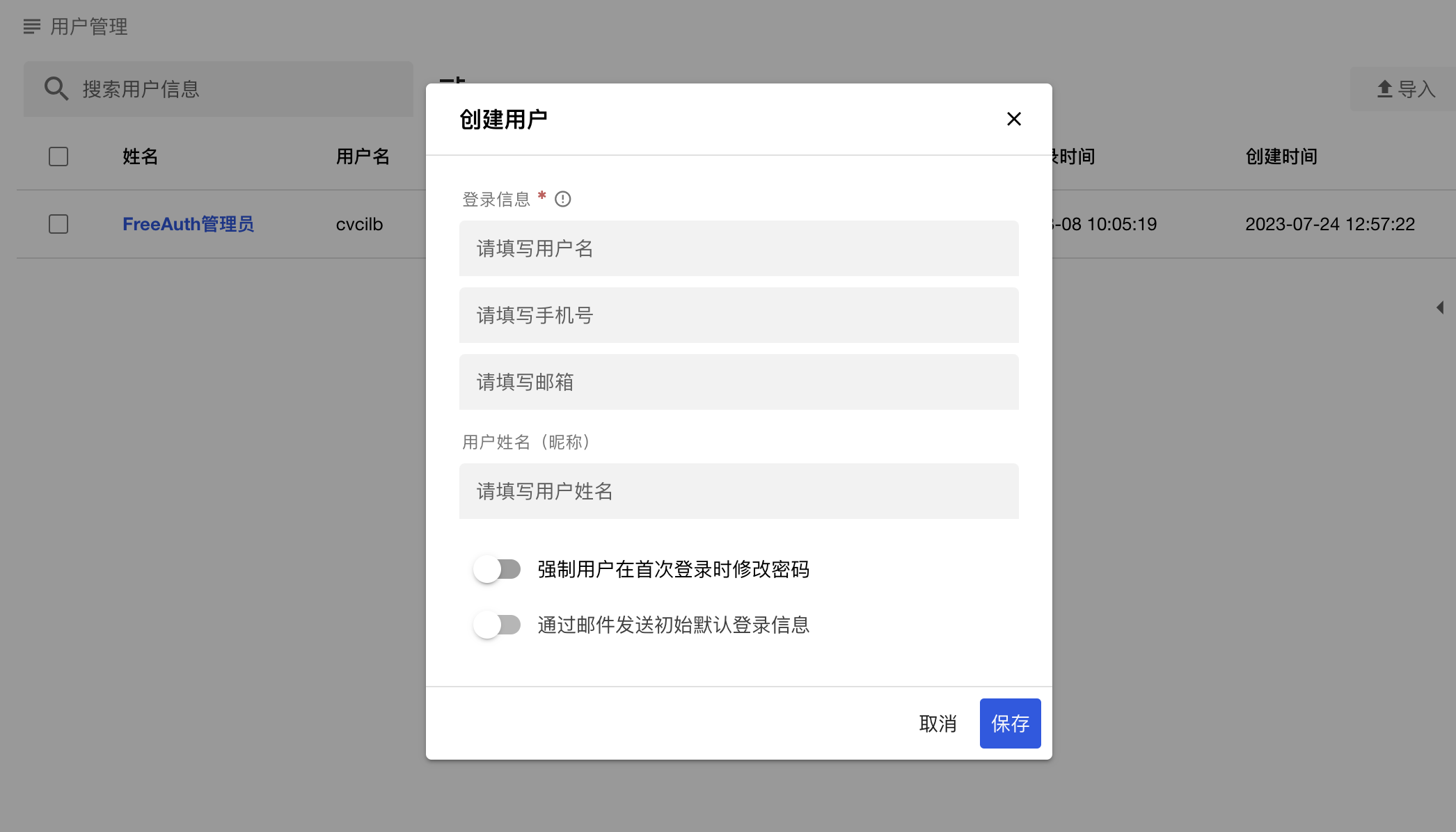
这里,我们不打算详尽地依次解释表单中的每一个字段。因为 FreeAuth 的整个产品设计都将用户体验视为最高优先级之一,因此对于开发人员或者绝大多数熟悉互联网产品的用户来讲,根据我们在表单中的提示,理解每一个字段并正确填写应该不是一个大问题。这也正是一个好机会来测试我们在交互体验上的完善度。
值得强调的是:在创建新用户时,要确保录入必要信息以适应您在之前章节中设置好的登录及注册方式。比如:假设您之前将登录方式设置为了仅支持手机号加验证码的登录,但您在创建一个用户时,并未为其录入手机号,那么该用户在未来登录时,则没有任何方式可以完成登录,因为他的账号在系统里没有手机号信息,且系统当前除了手机号加验证码以外,并不支持其他方式进行登录。
当然,一旦您完成上述表单,点击 保存 按钮,完成新用户的创建,该用户则会即刻显示在用户管理页面的中央表格中,如下图中的 Daisy Dai。